Premiers pas avec Meta Quest 3 : guide du débutant

Le nouveau Meta Quest 3 est le dernier casque de réalité virtuelle autonome de Meta. En tant que nouveau système VR tout-en-un de Meta, le Quest 3 offre une expérience encore plus immersive et confortable sans avoir besoin d'un PC ou de câbles.
Ce guide fournira un aperçu de la prise en main de Meta Quest 3, notamment :
- Configuration du casque en chargeant, en installant et en configurant avec l'application mobile
- Téléchargement d'applications et de jeux depuis le Quest Store
- Navigation dans l'interface à l'aide des contrôleurs Touch repensés
- Fonctionnalités clés telles que le relais de réalité mixte et le suivi des mains
- Conseils contre le mal des transports, recherche de l'ajustement idéal et autres conseils d'utilisation de base
Que vous soyez nouveau dans la réalité virtuelle ou que vous effectuiez une mise à niveau à partir d'un casque plus ancien, poursuivez votre lecture pour découvrir les étapes à suivre pour vous familiariser avec le remarquable nouvel appareil autonome Quest 3 de Meta. Avec des performances et des technologies améliorées telles que le chipset Snapdragon XR2, les objectifs pancake et les capacités de réalité mixte, le Quest 3 repousse les limites de la réalité virtuelle autonome.
Configuration de votre méta-quête 3
Le Meta Quest 3 est soigneusement emballé avec tout ce dont vous avez besoin pour commencer à explorer la réalité virtuelle dès la sortie de la boîte. Voici ce qui est inclus :
- Le casque Quest 3
- Deux contrôleurs Meta Quest Touch repensés
- Adaptateur secteur et câble de chargement
- Piles AA pour les contrôleurs (préinstallées)
- Guide de démarrage rapide

Avant d'utiliser votre nouveau casque, il est recommandé de vous assurer que les contrôleurs et le casque sont chargés.
Les contrôleurs Touch sont livrés prêts à l'emploi avec des piles AA déjà insérées. Ils n'ont pas besoin d'être rechargés, il suffit de remplacer les piles lorsqu'elles sont faibles.
Pour le casque, branchez-le avec l'adaptateur secteur et le câble USB-C fournis pendant au moins 2 heures avant la première utilisation. Le Quest 3 est livré partiellement chargé, juste assez de puissance pour terminer le processus de configuration initiale et essayer certaines applications et jeux. Mais vous souhaiterez le charger complètement pour profiter au maximum du temps de jeu avant de devoir le rebrancher.
Une fois le casque et les contrôleurs sous tension, vous serez prêt à terminer le processus d'intégration. Cela implique de télécharger l'application mobile Meta Quest, de connecter le casque et de configurer votre nouveau Quest 3 sur votre réseau sans fil et votre compte Meta.
Premiers pas avec la réalité virtuelle
Une fois la configuration initiale terminée, il est temps de mettre le casque et de commencer à explorer les mondes virtuels. Voici quelques conseils pour vous familiariser avec votre nouveau Meta Quest 3 :
Installation du casque
- Placez soigneusement le Quest 3 sur vos yeux et votre tête. Déplacez les bretelles arrière réglables et la sangle supérieure pour trouver un ajustement serré mais confortable.
- Serrez d'abord doucement la sangle supérieure pour soulager la majeure partie du poids de votre visage. Ajustez ensuite le dossier.
- L'ajustement doit être sécurisé mais pas trop serré. Effectuez des ajustements incrémentiels jusqu'à ce que l'image soit claire.
Mise sous tension et contrôleurs
- Allumez le casque en appuyant longuement sur le bouton d'alimentation sur le côté gauche jusqu'à ce que le logo Meta apparaisse.
- Retirez les languettes en plastique des contrôleurs Touch. Une fois activé, déplacez-les – vous les verrez rendus en VR.
- Suivez les invites à l'écran pour terminer la configuration. Définissez votre langue, ajustez l'IPD à l'aide du curseur d'objectif en bas à gauche du casque jusqu'à ce que l'image soit claire.
Connexion et finalisation de la configuration
- Connectez-vous au WiFi en recherchant le nom de votre réseau ou en scannant un code QR dans l'application mobile.
- Téléchargez l'application Meta Quest pour Android ou Apple et connectez-vous ou créez un compte. Acceptez les autorisations de données.
- Une mise à jour du logiciel aura lieu lors de la première configuration. Le casque redémarrera ensuite.
- En VR, entrez le code d'appairage affiché sur votre téléphone pour lier le casque et terminer.
- Utilisez les menus pour modifier votre profil, créer votre avatar, modifier les paramètres, parcourir la boutique, et bien plus encore.

Configuration du gardien
Une étape importante pour la sécurité et l’immersion est d’aménager votre espace de jeu Guardian. Cela crée une limite virtuelle qui vous alerte si vous vous approchez trop près du bord de votre zone utilisable.
- Regardez autour de votre pièce pour cartographier l'espace. La quête suggérera automatiquement un gardien à l'échelle de la pièce ou un gardien stationnaire en fonction de l'espace disponible.
- Vous pouvez également choisir de créer votre propre limite personnalisée à l’aide de la configuration manuelle de Guardian. C'est le même processus que le Quest 2.
-
Pour les jeux de réalité mixte, vous pouvez envisager de créer un gardien personnalisé à l'échelle de la pièce, en le traçant légèrement à l'extérieur de vos murs. Vous serez également redirigé vers une configuration d'espace où vos murs et votre plafond seront automatiquement détectés pour vous. Une fois cela fait, confirmez l'emplacement des murs et délimitez les meubles ou objets de votre aire de jeu.
- L'application gratuite First Encounters incluse sur le Quest 3 est un excellent moyen de tester la réalité mixte et vos paramètres.

Prendre quelques minutes pour cartographier avec précision votre environnement avec le Guardian vous permettra d'explorer des mondes virtuels en toute sécurité et confortablement. Le Quest 3 facilite la personnalisation de votre limite Guardian pour un jeu à l'échelle d'une pièce ou stationnaire.
Se familiariser avec les menus, les commandes et Guardian vous aidera à vivre la meilleure expérience VR. Le Meta Quest 3 permet de se lancer et de commencer à jouer facilement !
Téléchargement d'applications et de jeux
La boutique Meta Quest propose une vaste bibliothèque de plus de 500 applications et jeux parmi lesquels choisir. Voici quelques conseils pour trouver et télécharger du contenu de qualité :
Parcourir la boutique
- Parcourez et installez des applications directement sur votre casque Quest 3 via l'icône Store dans le menu universel.
- Utilisez l'application mobile Meta Quest pour parcourir à distance, mettre en file d'attente les téléchargements et gérer vos applications Quest.
- Vous pouvez également parcourir la boutique Quest en ligne sur https://www.meta.com/experiences/ et installer des applications à distance sur votre casque.
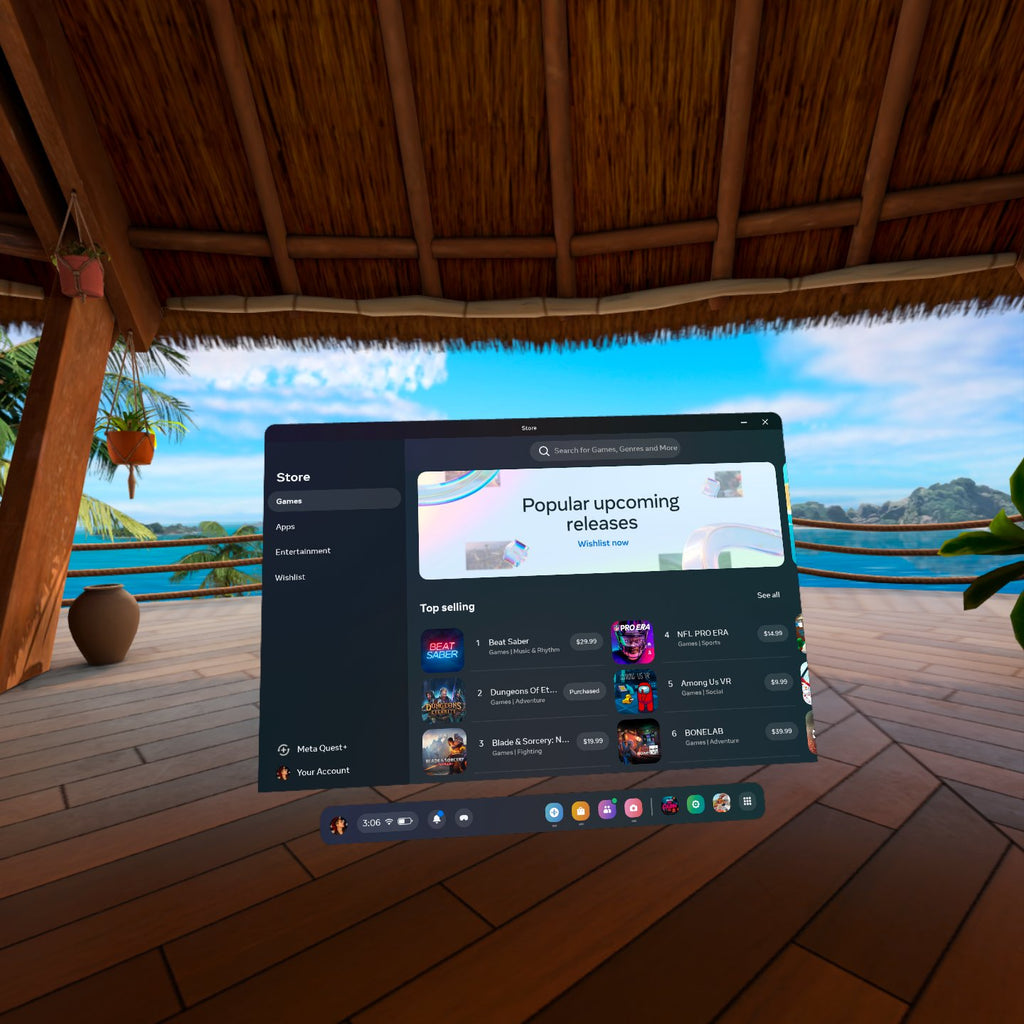
Applications et jeux recommandés
Quelques applications populaires pour vous aider à démarrer :
- Beat Saber - Beat Saber est un jeu de rythme VR exaltant dans lequel vous coupez des rythmes musicaux volants avec des sabres néon synchronisés. Combinant un gameplay addictif, des niveaux créés à la main sur une bande-son énergique et un mode multijoueur compétitif, Beat Saber offre une expérience de danse intense et futuriste pas comme les autres.

- Superhot VR - Superhot VR est un jeu d'action intense qui apporte une touche unique au ralenti aux jeux de tir à la première personne, vous mettant au défi de viser et d'esquiver soigneusement à mesure que le temps avance uniquement lorsque vous bougez. Avec son gameplay élégant qui brouille la frontière entre stratégie et chaos, Superhot VR offre une expérience d'action cinématographique VR sans précédent.

- Job Simulator - Job Simulator est un jeu de simulation VR hilarant qui vous permet d'expérimenter différents emplois d'un passé où les robots n'ont pas encore pris le relais, y compris un chef, un employé de bureau, un commis de magasin et bien plus encore - vos pitreries au bureau vous feront rire à voix haute lorsque vous causez des méfaits au travail.

- Population: One - Population: One est un jeu de tir de bataille royale exaltant conçu à partir de zéro pour la réalité virtuelle, opposant 24 joueurs les uns contre les autres dans une course pour devenir la dernière personne debout à travers des combats, des constructions et des mouvements aériens rapides. Avec une variété de modes compétitifs, des pôles sociaux et des mises à jour de contenu continues, Population : One propose une action multijoueur palpitante qui vous immerge pleinement dans son monde cinétique.

- Elixir - Elixir est une expérience fantaisiste de suivi des mains dans laquelle vous incarnez un apprenti apprenant à manipuler des potions magiques et à lancer des sorts ludiques, à interagir avec des créatures espiègles et à résoudre des énigmes dans un atelier de sorcier au charme absurde.
![]()
- The Climb 2 - The Climb 2 est un jeu d'escalade VR à couper le souffle qui vous permet d'escalader des falaises de montagne photoréalistes et des gratte-ciel urbains sans cordes ni limites, testant vos compétences et votre courage pendant que vous grimpez pour le meilleur temps sur des parcours visuellement époustouflants.

- Walkabout Mini Golf - Walkabout Mini Golf propose un jeu de mini-golf réaliste sur des parcours magnifiquement conçus, avec un support multijoueur en ligne, des modes nocturnes à débloquer, des chasses au trésor et des DLC supplémentaires - balancez votre club, regardez la balle réagir comme dans la vraie vie et maîtrisez chaque élément unique trou dans votre quête d'un trou d'un coup.

Gestion de l'espace de stockage
Le Quest 3 offre un espace de stockage interne rapide de 128 Go ou 512 Go, selon la version que vous avez achetée. Pour gérer le stockage :
- Désinstallez les applications que vous n'utilisez pas régulièrement pour libérer de l'espace. Vous pouvez réinstaller à tout moment.
- Donnez la priorité aux applications à haute résolution pour un stockage intégré plus rapide par rapport aux applications externes.
- Pour désinstaller des applications, accédez à votre bibliothèque, cliquez sur les trois points sur l'icône de l'application et choisissez Désinstaller.
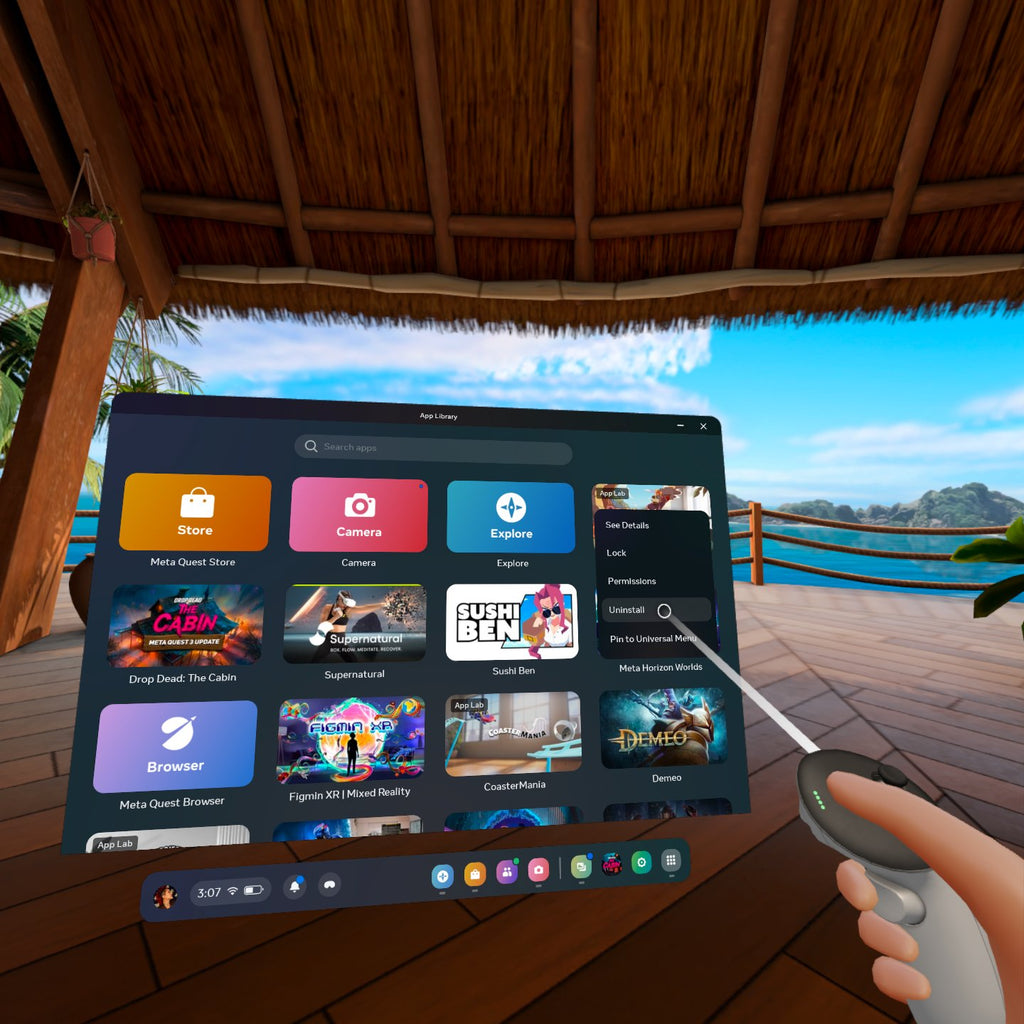
Avec des tonnes d'expériences immersives parmi lesquelles choisir, vous aurez envie de consulter la boutique pour trouver les applications et les jeux parfaits pour vous. Le téléchargement de nouveaux contenus directement sur votre casque facilite la poursuite de la lecture.
Utilisation des contrôleurs tactiles
Les contrôleurs Touch repensés inclus avec le Quest 3 sont votre clé pour interagir avec les mondes virtuels. Voici un aperçu des contrôles :
Tenir les contrôleurs
- Placez votre bague et votre petit doigt dans l'anneau en bas. Cela sécurise le contrôleur dans votre main.
- Gardez votre index sur le bouton de déclenchement et votre pouce sur le stick analogique.
- Pointez avec votre index pour diriger le faisceau de visée. Les boutons doivent être confortablement accessibles.
Boutons et fonctions
- Déclencheurs : appuyez pour sélectionner, saisir, tirer.
- Boutons : appuyez pour accéder aux options du menu, interagissez avec les objets.
- Sticks analogiques : déplacez-vous pour naviguer dans les menus, téléportez-vous.
- Poignées : Pressez pour ramasser des objets, utilisez des outils.
Interagir en VR
- Pointez et téléportez-vous en pointant votre faisceau puis en appuyant sur la manette.
- Saisissez des objets en appuyant sur la gâchette de la poignée tout en les survolant.
- Sélectionnez les options du menu en les pointant puis en appuyant sur un bouton.
- Manipulez les objets en saisissant et en bougeant naturellement vos mains.

Les commandes intuitives des contrôleurs Touch vous permettent d'interagir avec la VR de manière réaliste. Pointer, saisir, presser, appuyer – utilisez simplement des mouvements naturels avec vos mains. Les anneaux et textures redessinés rendent le Touch encore plus confortable et immersif.
Obtenir vos jambes VR
Pour les nouveaux utilisateurs, la réalité virtuelle peut parfois provoquer des symptômes du mal des transports comme des maux de tête, des nausées ou des étourdissements. Voici quelques conseils pour vous familiariser confortablement avec la réalité virtuelle :
- Faites des pauses courtes et fréquentes – arrêtez-vous si vous vous sentez mal à l'aise. Augmentez lentement la durée des séances.
- Utilisez les options de mouvement de rotation instantanée et de téléportation autant que possible pour éviter la vection.
- Aménagez un espace de jeu sûr avec une surface au sol dégagée et sans rien sur quoi trébucher.
- Restez centré dans votre limite de gardien et soyez conscient de votre environnement réel.
- Augmentez la ventilation et dirigez un ventilateur vers votre aire de jeu. Restez hydraté.
- Les bonbons au gingembre, à la menthe ou au gingembre peuvent aider à soulager les nausées.
- Commencez par des jeux et des expériences stationnaires avant des mouvements artificiels intenses.
- Ajustez la luminosité de l'écran et l'IPD pour optimiser la clarté de l'image et réduire la fatigue oculaire.

Conseils et paramètres avancés
Une fois que vous maîtriserez les bases, voici quelques conseils et paramètres avancés pour optimiser votre expérience :
Affiner vos paramètres
- Ajustez votre IPD avec précision à l'aide de la molette de réglage de l'objectif située sur le côté inférieur gauche du casque pour une mise au point de l'image plus nette.
- Recalibrez le niveau de votre gardien si le suivi ne vous semble pas correct.
- Modifiez la luminosité et le mode nuit dans les paramètres pour plus de confort.
Casting et partage d'écran
- Diffusez votre jeu Quest sur des téléviseurs, ordinateurs ou appareils mobiles compatibles à proximité pour que d'autres puissent les regarder.
- Utilisez la fonction de diffusion intégrée, Chromecast ou des applications tierces comme AirScreen avec un Amazon Firestick. Nous avons créé un guide sur toutes les différentes options et comment les configurer ici .
Commandes vocales
- Utilisez les commandes vocales avec le micro de votre casque pour lancer des applications, prendre des captures d'écran, démarrer/arrêter la diffusion, et bien plus encore.
Controle parental
- Configurez des restrictions de contrôle parental sur les applications, les fonctionnalités sociales, les achats et le temps de jeu.
- Utilisez un mot de passe ou une protection par code PIN pour empêcher tout accès non autorisé.

L'exploration des paramètres ouvre davantage de façons de personnaliser votre expérience. Connectez-vous à votre environnement VR pour un confort et une immersion maximales à l'aide des outils et fonctionnalités avancés fournis.
---
Et cela conclut notre guide du débutant pour démarrer avec le remarquable nouveau Meta Quest 3 ! Nous avons tout couvert, de la configuration initiale au téléchargement d'applications, en passant par l'utilisation des contrôleurs intuitifs, en évitant le mal de la réalité virtuelle et en personnalisant les paramètres pour une expérience optimale.
Le Quest 3 rend la plongée dans les mondes virtuels facile et confortable dès la sortie de la boîte. Maintenant que vous connaissez les bases, vous pouvez commencer à explorer la large gamme d'applications et de jeux immersifs disponibles. N'oubliez pas de prendre votre rythme, de faire des pauses et de vous lancer dans la réalité virtuelle pour éviter le mal des transports pendant que vous obtenez vos « jambes VR ».
Pour plus de conseils et d'aide avec votre nouveau Quest 3, consultez le site d'assistance officiel et les forums communautaires de Meta. Amusez-vous dans votre voyage VR ! Faites-nous savoir quels sont vos applications et jeux Quest préférés et partagez d'autres conseils pour les nouveaux utilisateurs dans les commentaires. Le métaverse vous attend !



How do you exit a program
Please help my husband how to use.his meta quest 3 mixed reality headset the direction r so small even with his glasses he cannot read it he’s 73 yrs old he does not want to return we wants to play it someone please help him thanks
I bought my husband the meta 3 virtual reality mixed reality head set he does not know how to use it the direction r so tiny writing even with his glasses it’s way to small he is 73 if u can send us directions on email so he can learn how to use it we do well over 750.00 which I pd for in full thank u he’s so excited to use it he doesn’t want to return it he’s had it since Christmas
Lets not forget adults that may wear glasses some longer than 5 3/8 " will have a fit problem. Might be nice to have a vocabulary list of the new words rookies need to learn! thanks for your helpful basic info.
Thank you, I’m new and your info helps me. I’ll stay in touch